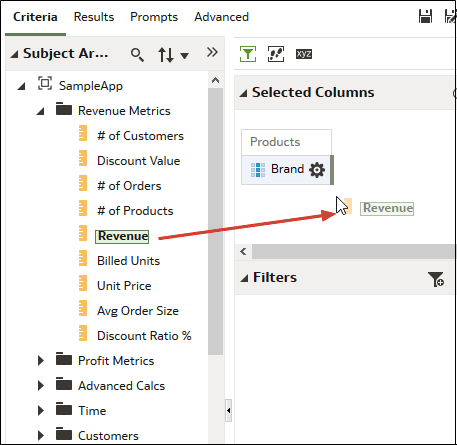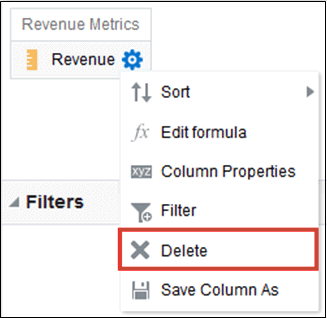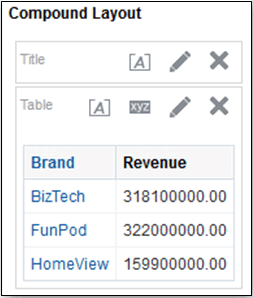U kunt snel een analyse maken om een zoekvraag uit te voeren met betrekking tot de gegevens van uw organisatie. Met de resultaten van de analyse kunt u antwoord krijgen op uw zakelijke vragen. U kunt bijvoorbeeld een analyse maken met behulp van de kolommen 'Merk' en 'Opbrengsten' in het onderwerpgebied 'SampleApp'.
- Klik op de klassieke Beginpagina in het deelvenster Maken op Analyse.
- In het dialoogvenster Onderwerpgebied selecteren kunt u naar een onderwerpgebied zoeken en het selecteren.
- Voeg de kolommen toe die u in de analyse wilt opnemen door ze vanuit het deelvenster 'Onderwerpgebieden' naar een willekeurige positie in het deelvenster 'Geselecteerde kolommen' te slepen. Met de Ctrl-toets kunt u meerdere niet-aangrenzende kolommen selecteren. Selecteer elke gewenste kolom en sleep de kolommen naar het deelvenster 'Geselecteerde kolommen'.
- Als u de volgorde van de kolommen wilt wijzigen, gebruikt u de kruiscursor van de kolom om een kolom naar een andere positie te slepen.
- Als u een kolom in de catalogus wilt opslaan, klikt u in het deelvenster 'Geselecteerde kolommen' op Opties naast de kolomnaam en klikt u opKolom opslaan als.
- Geef in het dialoogvenster 'Opslaan als' de map, naam en beschrijving voor de kolom op en klik op OK.
- Als u een kolom wilt verwijderen, klikt u in het deelvenster 'Geselecteerde kolommen' op Opties naast de kolomnaam en klikt u opVerwijderen.
Als u alle kolommen wilt verwijderen, klikt u op Alle kolommen verwijderen uit de criteria. U kunt deze actie niet ongedaan maken. U hoeft kolommen die niets aan de analyse toevoegen, niet te verwijderen. U kunt deze kolommen ook verbergen.
- Klik op het tabblad 'Resultaten' om de resultaten van de analyse in een tabel of draaitabel weer te geven.
- Klik op Analyse opslaan om het dialoogvenster weer te geven om de analyse op te slaan.
- Selecteer een map in het dialoogvenster 'Opslaan als' en geef een naam en eventueel een beschrijving op voor de analyse.
Als u wilt dat andere gebruikers de analyse kunnen bekijken, slaat u de analyse op in het gebied van de gedeelde map. Als uw analyse andere objecten bevat, wordt u gevraagd toegangsrechten aan die objecten toe te wijzen.
Als u alleen zelf de analyse wilt bekijken, slaat u deze op in Mijn mappen.
- Klik onder aan het deelvenster op Vernieuwen om te controleren of de analyse staat vermeld onder de map waarin u deze hebt opgeslagen.